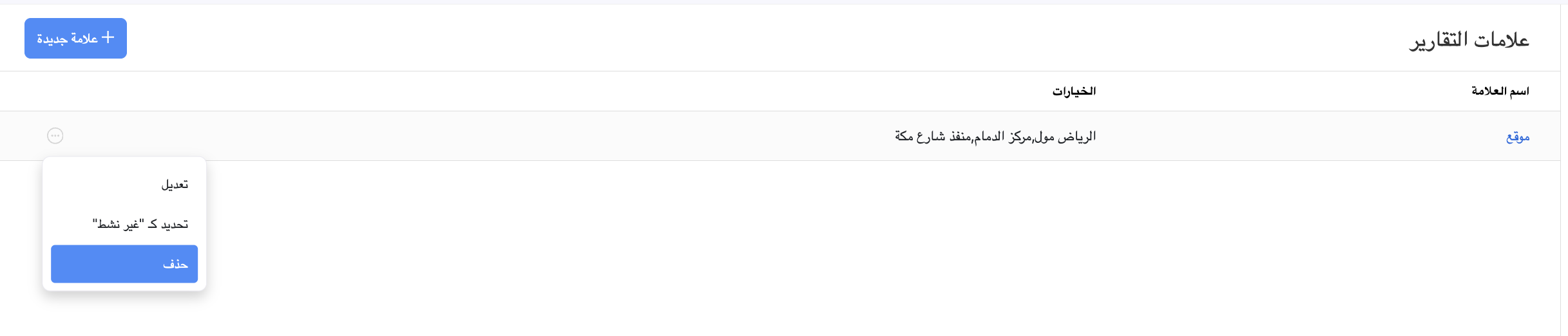الإبلاغ العلامات
علامات الإبلاغ هي تسميات يمكن تعيينها للموظفين للمساعدة في تصفية بيانات الموظفين وإنشاء التقارير بسهولة. في تطبيقنا ، يمكنك إنشاء علامات إعداد التقارير وربطها بالموظفين ، مما يسمح بتصنيف أفضل ويوفر رؤى أعمق.
المشهد لدى شركة Zylker Corp 250 موظفًا - 150 في نوبة نهارية و 100 في نوبة ليلية. تتم معالجة كشوف المرتبات في 1 و 2 من كل شهر للنوبات المعنية، مع إجراء المدفوعات عن طريق التحويلات المصرفية اليدوية. لتبسيط معالجة الرواتب ، يمكن لمسؤول الرواتب إنشاء علامة إبلاغ لأنواع النوبات ، مما يسمح لهم بتصفية الموظفين بناءً على نوباتهم وإنشاء ملفات مشورة مصرفية منفصلة لتوزيع كشوف المرتبات بدقة.
إنشاء علامات الإبلاغ
لإنشاء علامة إبلاغ جديدة:
- انتقل إلى الإعدادات وانقر الإبلاغ العلامات .
- انقر + علامة جديدة .
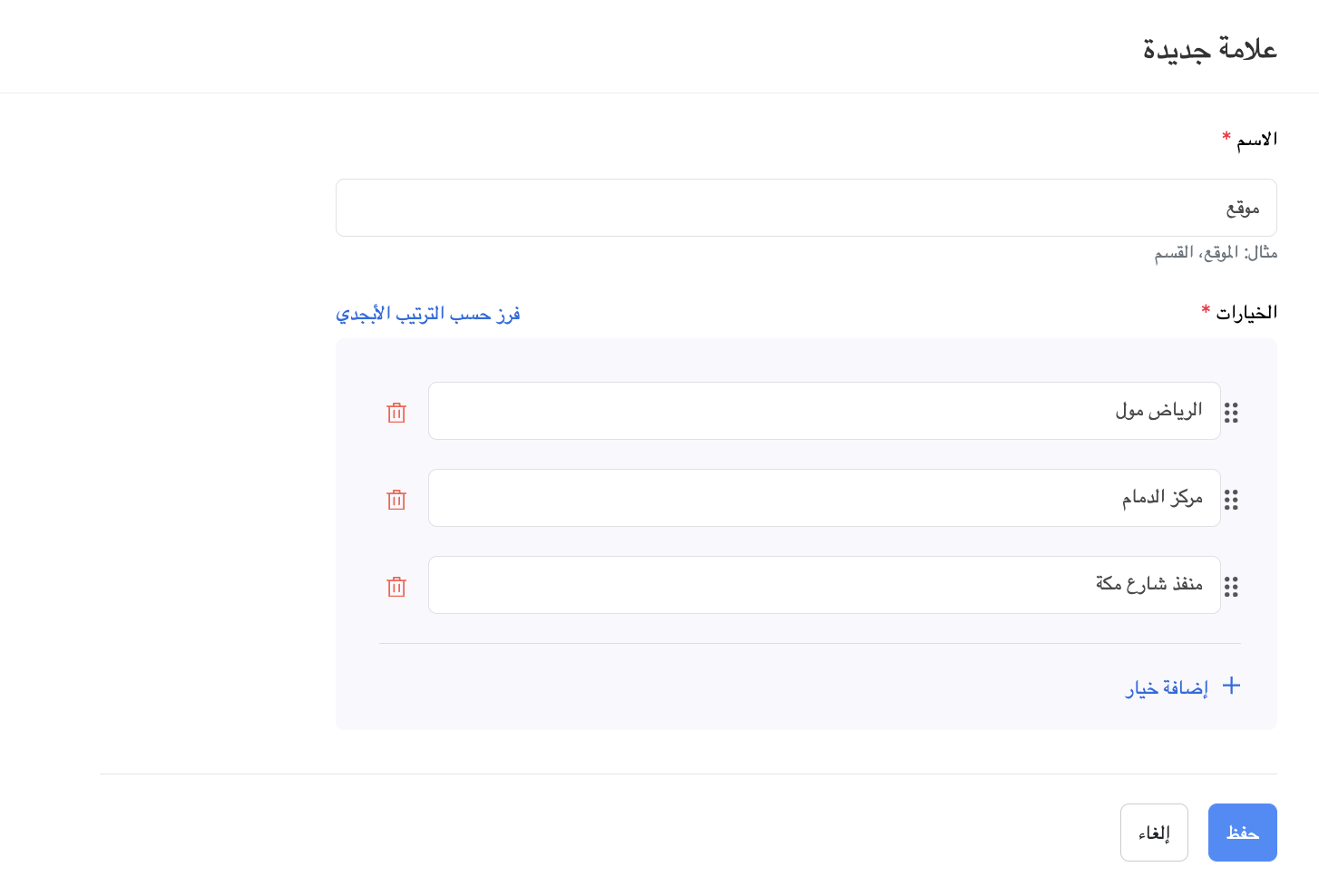
- أدخل عنوان العلامة في الاسم الحقل.
- تحديد خيارات العلامة تحت الخيارات .
- انقر + إضافة الخيار لتشمل خيارات إضافية.
- استخدم تحذف عبارة رمز لإزالة الخيارات إذا لزم الأمر.
- انقر حفظ .
سيتم حفظ علامة الإبلاغ في مؤسستك ويمكنك ربطها بموظفيك.
ملاحظة يمكنك إنشاء ما يصل إلى 10 علامات في مؤسسة تحتوي على ما يصل إلى 500 خيار في كل علامة. إذا تم دمج مؤسستك مع تطبيقات Zoho Finance الأخرى، فسيتم تضمين علامات الإبلاغ في تلك المنظمات في هذا الحد أيضًا.
علامات الإبلاغ المنتسب مع الموظفين
#### أثناء إضافة موظف {#while-adding-an-employee}
- الذهاب إلى الموظفون وحدة وانقر فوق إضافة موظف .
- بعد إدخال تفاصيل الموظف، انقر فوق + العلامات المنتسبة .
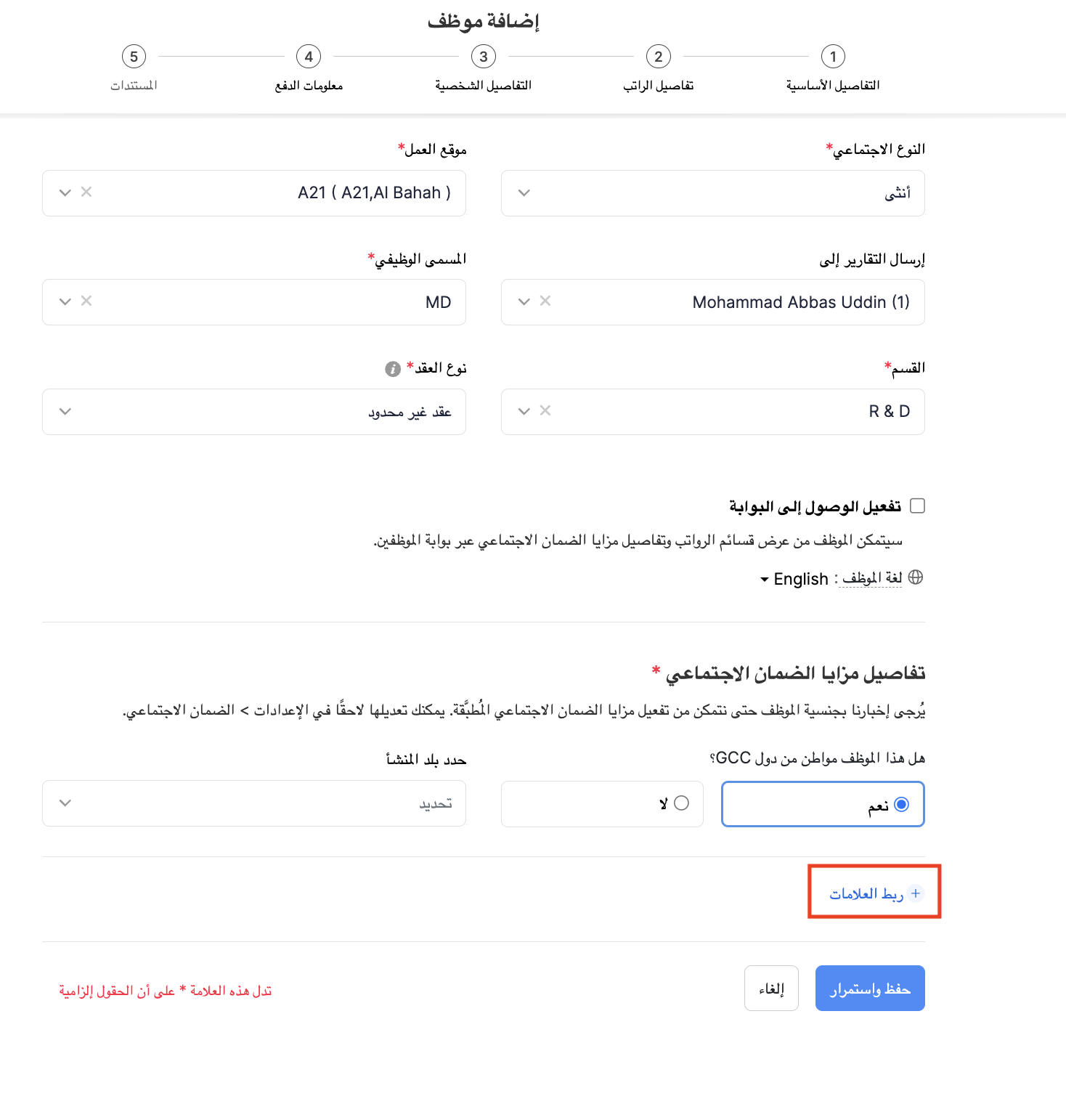
- تحت بند العلامات المنتسبة حدد خيارات علامة الإبلاغ المناسبة للموظف.
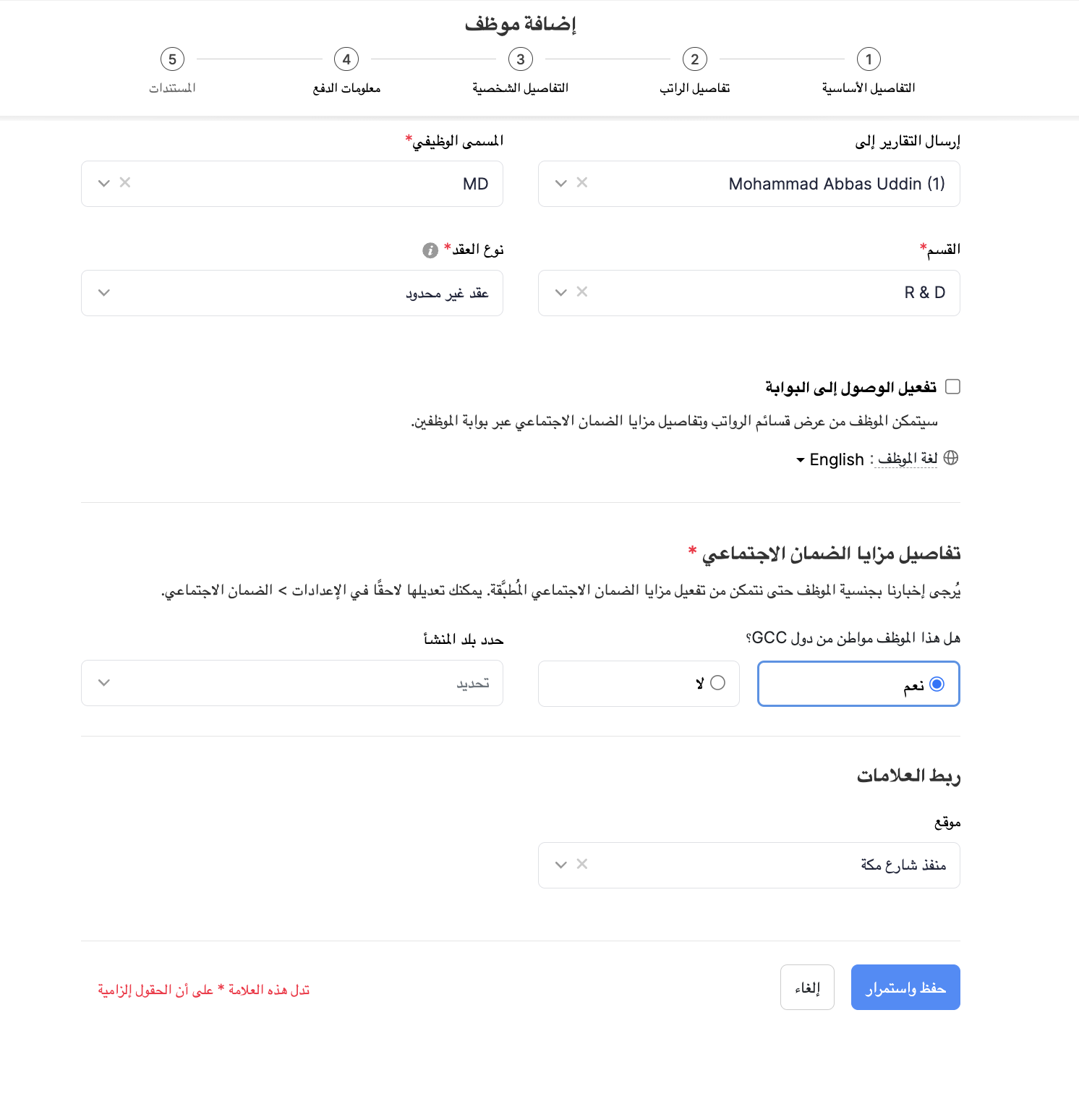
- انقر حفظ ومواصلة .
سيتم ربط علامة الإبلاغ بالموظف.
#### للموظفين الحاليين {#for-existing-employees}
- انتقل إلى الموظفون وحدة.
- اختر موظفا وانقر على التحرير أيقونة
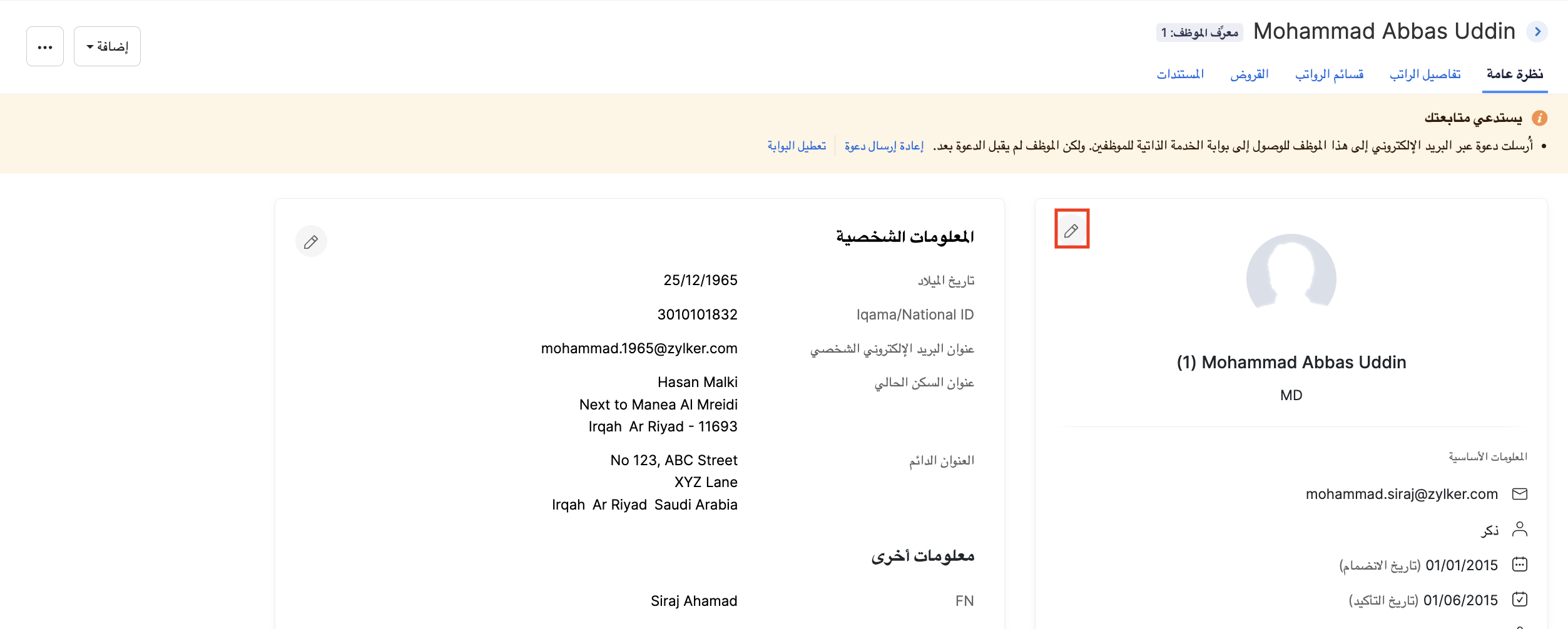
- انقر + العلامات المنتسبة .
- حدد خيارات علامة الإبلاغ المناسبة للموظف.
- انقر حفظ ومواصلة .
سيتم ربط علامة الإبلاغ بالموظف الحالي.
في الأفق لفصل علامة الإبلاغ عن الموظف، انقر فوق إغلاق في مجال الإبلاغ.
تحرير علامة التقارير
لتعديل علامة الإبلاغ:
- الذهاب إلى الإعدادات اختر الإبلاغ العلامات .
- انقر على المزيد رمز بجانب العلامة وحدد التحرير .
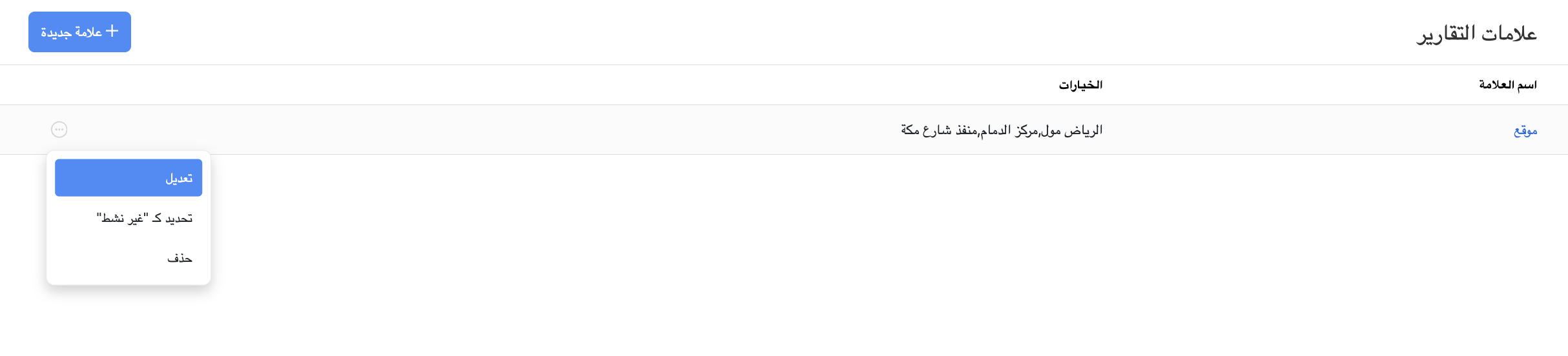
- إجراء التغييرات اللازمة وانقر حفظ .
تصفية التقارير
يسمح لك تطبيقنا بتصفية التقارير باستخدام علامات الإبلاغ. تدعم التقارير التالية التصفية المستندة إلى العلامات:
| نوع التقرير | اسم التقرير |
|---|---|
| نظرة عامة على الرواتب |
- موجز كشوف المرتبات
- سجل الراتب - شهري
- بيان راتب الموظفين
- ملخص أجور الموظفين
- موجز مسؤولية الرواتب
- موجز Lop
- تقرير أرباح الأجور المتغيرة
- تقرير الأرباح المجدولة
- تقرير بدل السفر الجوي
| | تقارير الموظفين |
- تفاصيل راتب الموظفين
- التسوية الكاملة والنهائية للموظفين
- تقرير تنقيح المرتبات
- تقرير حجب الراتب
| | تقارير الفوائد والخصم |
- موجز الاستحقاقات
- موجز الخصومات
- موجز التبرعات
| | تقارير القروض | ملخص عام للقرض | | مجلة الرواتب | ملخص مجلة الرواتب |
لتصفية التقارير باستخدام علامات الإبلاغ:
- انتقل إلى التقارير افتح التقرير المطلوب.
- انقر تخصيص التقرير في الحانة العليا.
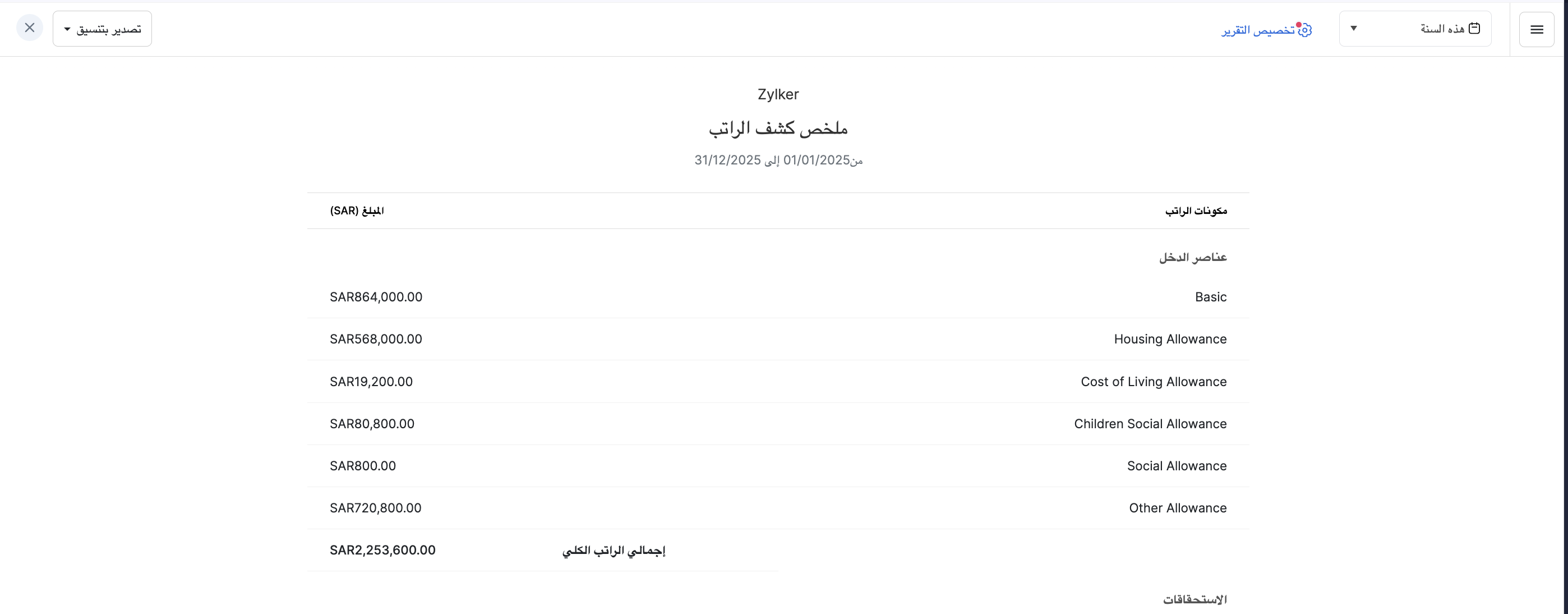
- انقر تصفية حسب العلامات واختيار الخيارات ذات الصلة تحت العلامات المعنية.
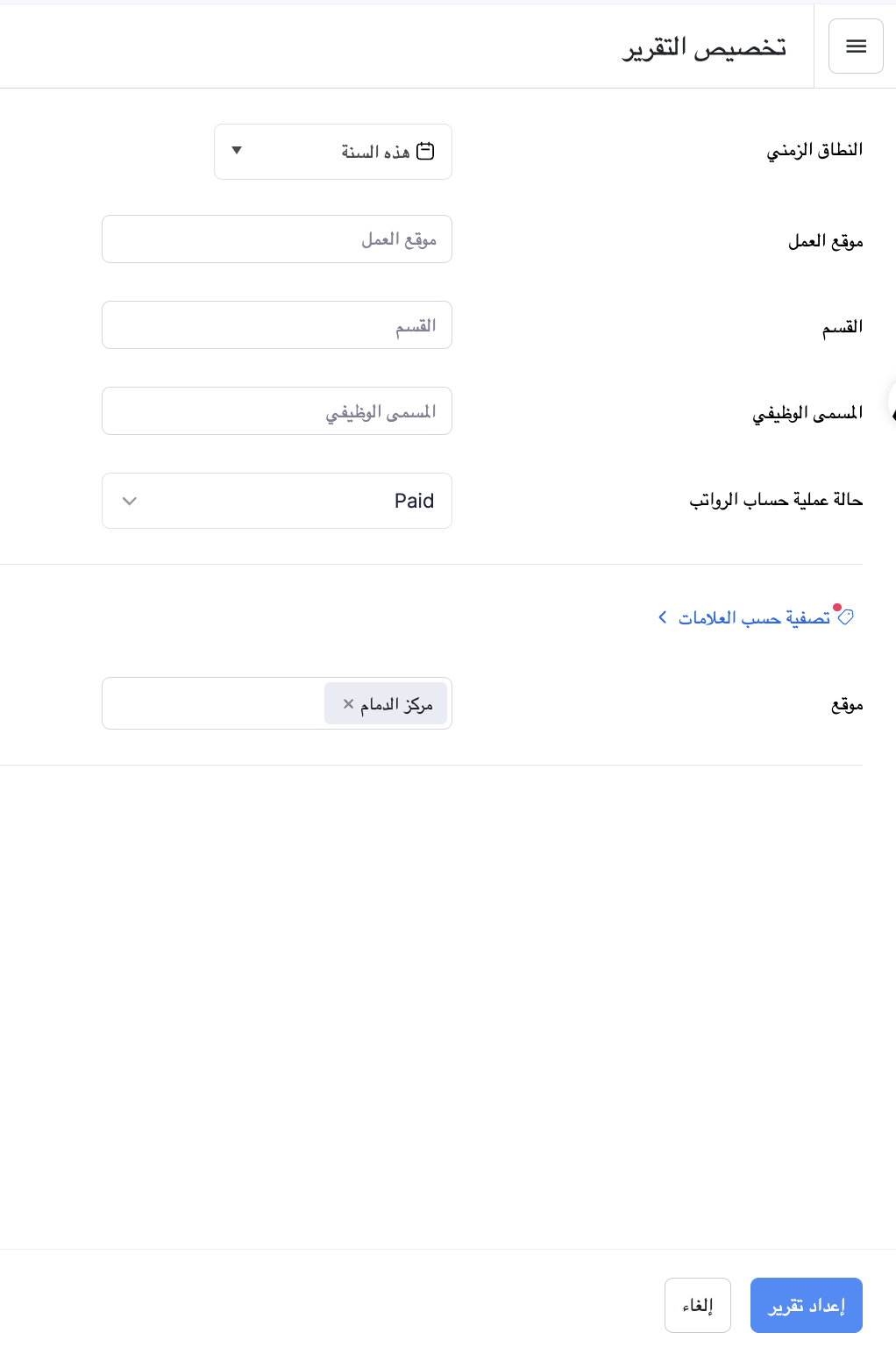
استيراد بيانات الموظف مع علامات الإبلاغ
الطلب في ملف الاستيراد، تأكد من ظهور اسم علامة الإبلاغ في رأس العمود وأن الخيارات المقابلة تتوافق مع الموظفين المعنيين.
لاستيراد بيانات الموظفين جنبا إلى جنب مع علامات الإبلاغ:
- الذهاب إلى الموظفون وحدة.
- انقر على المزيد أيقونة واختيار بيانات الاستيراد .
- اختر نوع البيانات التي يجب استيرادها.

- حدد الملف الذي تريد تحميله.
- اختر المناسب ترميز الأحرف وانقر التالي للمضي قدما.
- إذا لم يتم العثور على أخطاء، انقر الاستيراد .
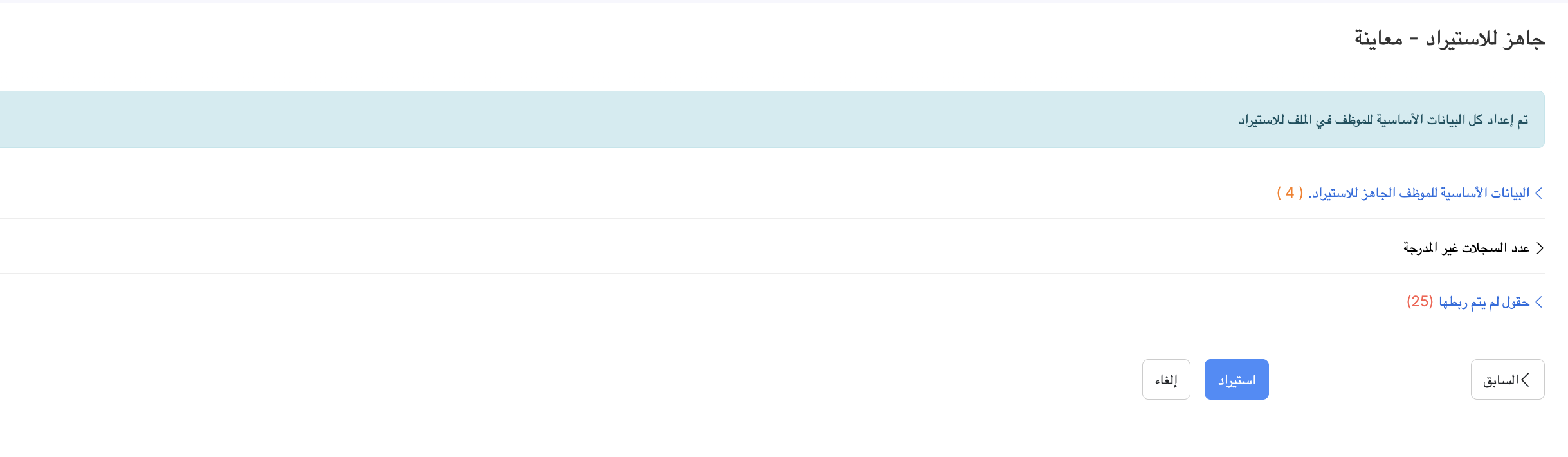
ملاحظة لا يمكن استيراد علامات الإبلاغ إلا مع التفاصيل الأساسية للموظفين لجنة حقوق الإنسان تفاصيل كاملة عن الموظف .
في الأفق لفصل علامة الإبلاغ أثناء الاستيراد، قم بإزالة القيم المقابلة من الملف قبل التحميل.
تصدير بيانات الموظفين بناءً على علامات الإبلاغ
ملاحظة لا يمكن تصدير علامات الإبلاغ إلا مع التفاصيل الأساسية للموظفين لجنة حقوق الإنسان تفاصيل كاملة عن الموظف .
لاستيراد بيانات الموظفين بناءً على علامات الإبلاغ:
- الذهاب إلى الموظفون وحدة.
- انقر على المزيد أيقونة واختيار بيانات التصدير .
- انقر المرشحات حدد علامة الإبلاغ.
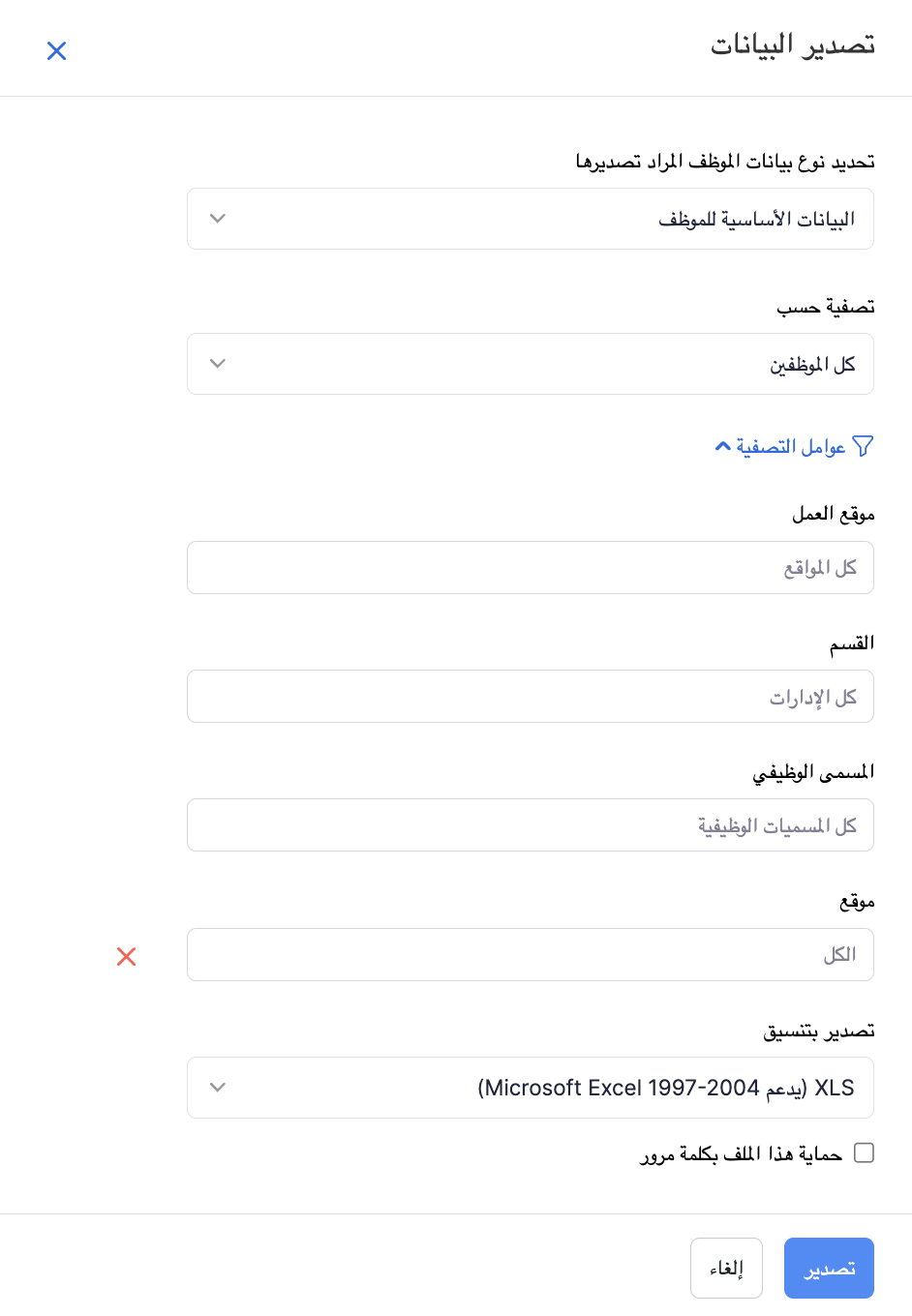
- انقر التصدير لتحميل البيانات التي تمت تصفيتها.
سيتم تصدير البيانات استنادًا إلى علامة الإبلاغ التي حددتها.
مزامنة العلامات التقارير أثناء استيراد الموظفين من زوهو الناس
إذا كنت تستورد موظفين من Zoho People الذين ارتبطوا بعلامة إعداد التقارير، فيمكنك رسم خريطة لعلامات الإبلاغ هذه.
الطلب تأكد من أن علامات الإبلاغ وخياراتها تتطابق تمامًا في كل من ZohoPeople و ZohoPayroll.
لرسم خريطة لعلامات الإبلاغ:
- الذهاب إلى الإعدادات وانقر تطبيقات Zoho .
- انقر إربط بجانب شعب زوهو
- انقر تحرير تفاصيل الموظف رسم الخرائط .
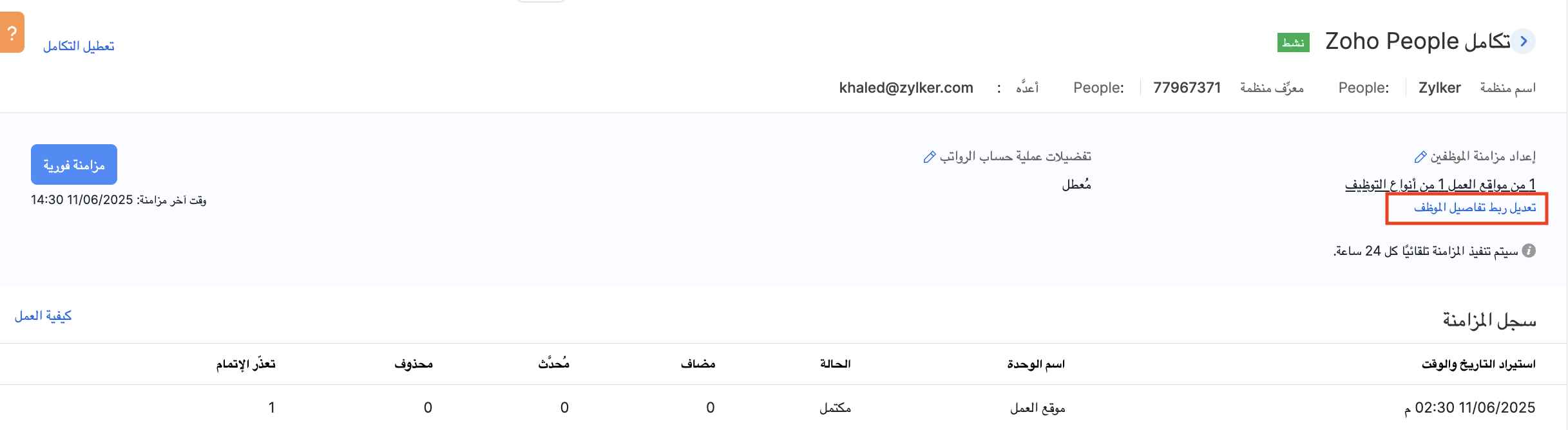
- خريطة العلامات المناسبة تحت معلومات العلامة .
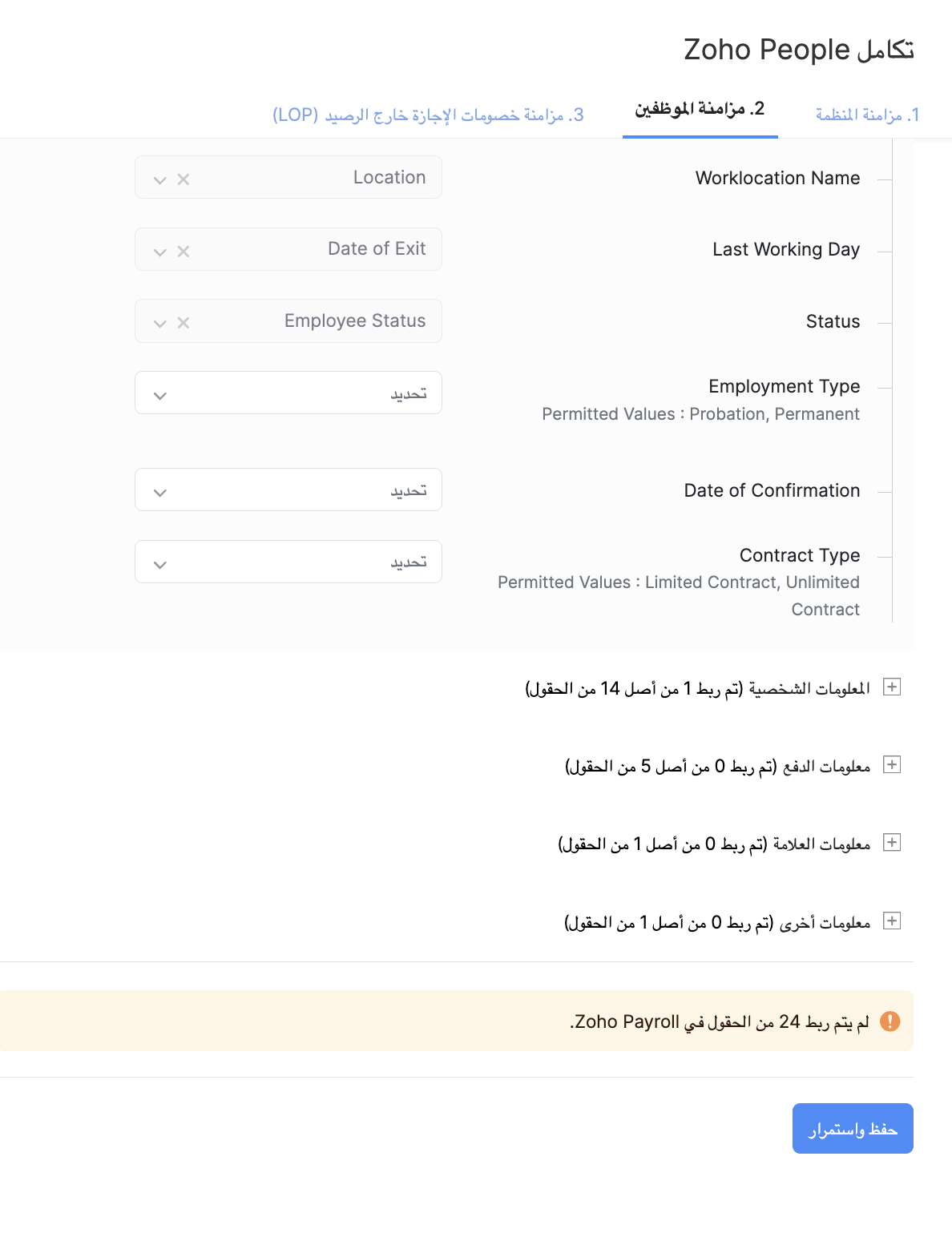
- انقر حفظ .
- انقر مزامنة فورية لمزامنة البيانات من Zoho الناس.
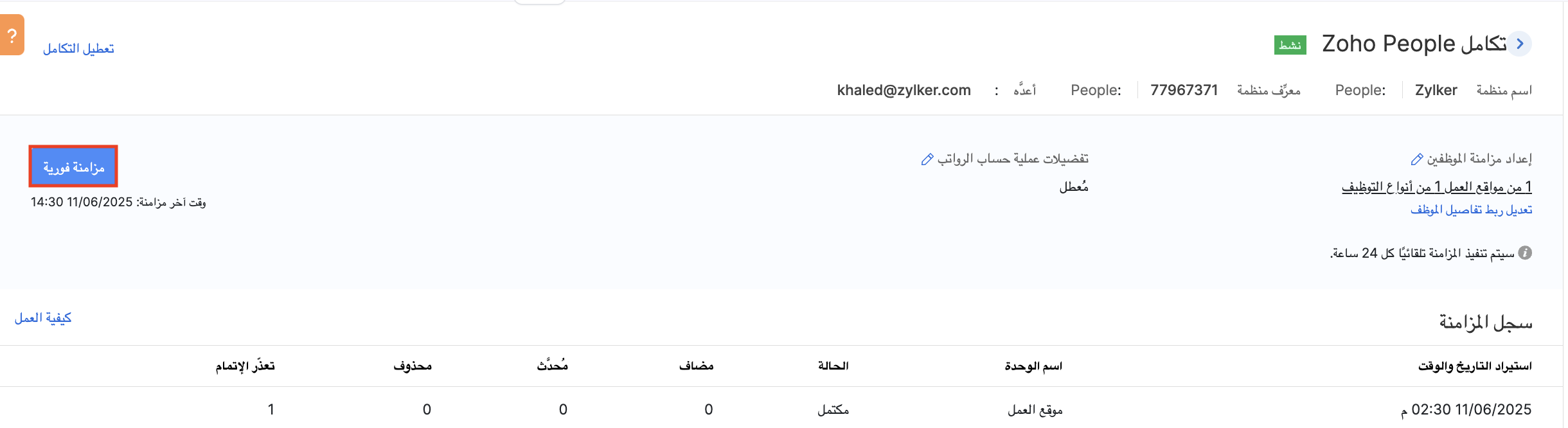
تخصيص تقرير المجلة في كتب Zoho باستخدام علامات التقارير
إذا كانت مؤسستك متكاملة مع كتب Zoho ستتمكن من عرض تقرير المجلة في كتب Zoho إلى جانب علامات التقارير المرتبطة التي تم إنشاؤها في ZohoPayroll. إليك كيف:
- انتقل إلى منظمة Zoho Books الخاصة بك.
- انتقل إلى التقارير على الشريط الجانبي الأيسر وحدد تقارير اليومية .
- انقر تخصيص التقرير على الحانة العليا.
- اختر إظهار العلامات المرتبطة لعرض تقارير المجلة مع علامات الإبلاغ.
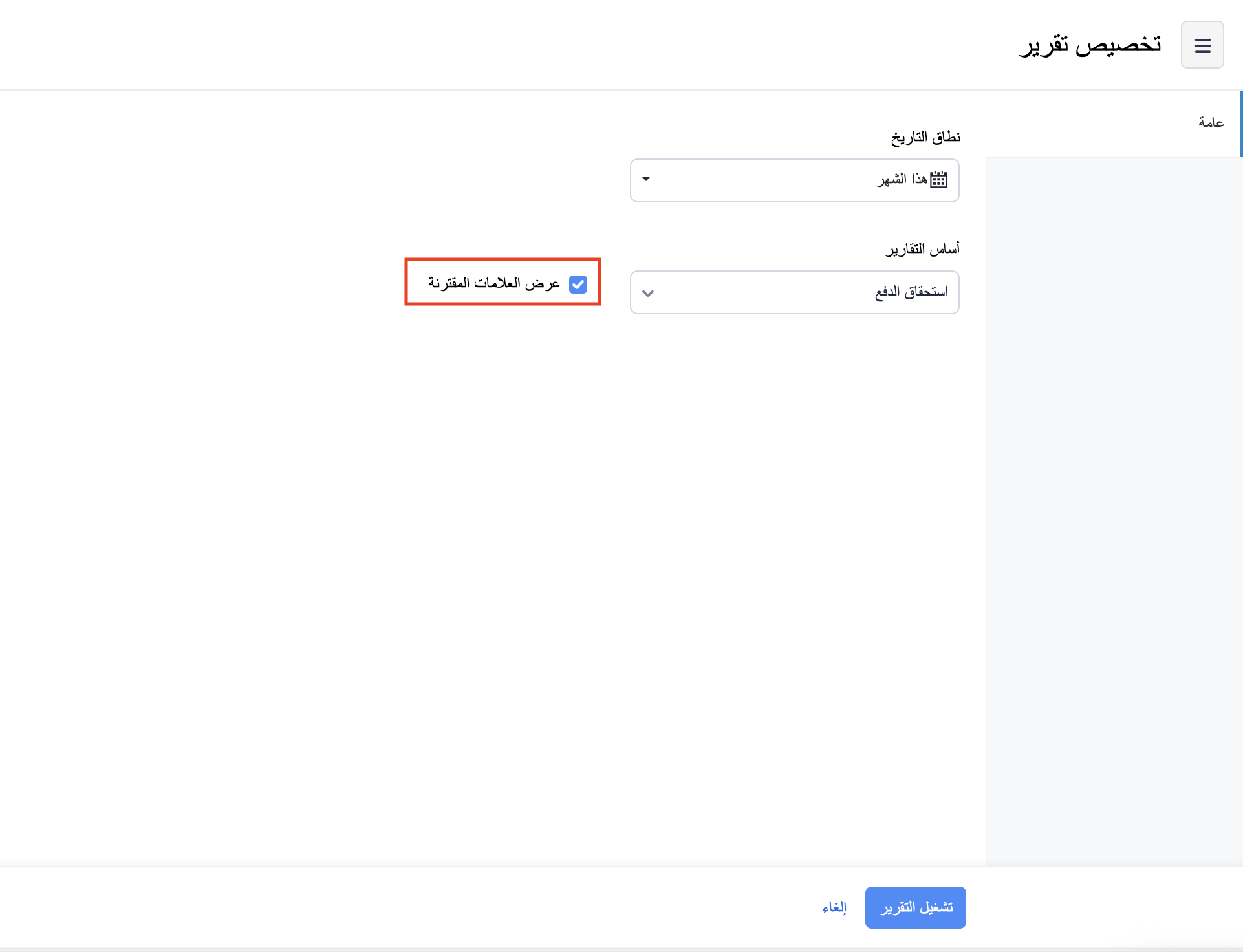
- انقر تشغيل تقرير .
سيتم عرض تقرير المجلة الخاص بك جنبا إلى جنب مع علامات التقارير المرتبطة بها.
ضع علامة الإبلاغ على أنها غير نشطة
إذا كنت ترغب في التوقف مؤقتًا عن استخدام علامة إعداد التقارير، فيمكنك وضع علامة عليها على أنها غير نشطة. إليك كيف:
- الذهاب إلى الإعدادات والإبحار إلى الإبلاغ العلامات .
- انقر على المزيد رمز بجانب العلامة وحدد علامة على أنها غير نشطة .
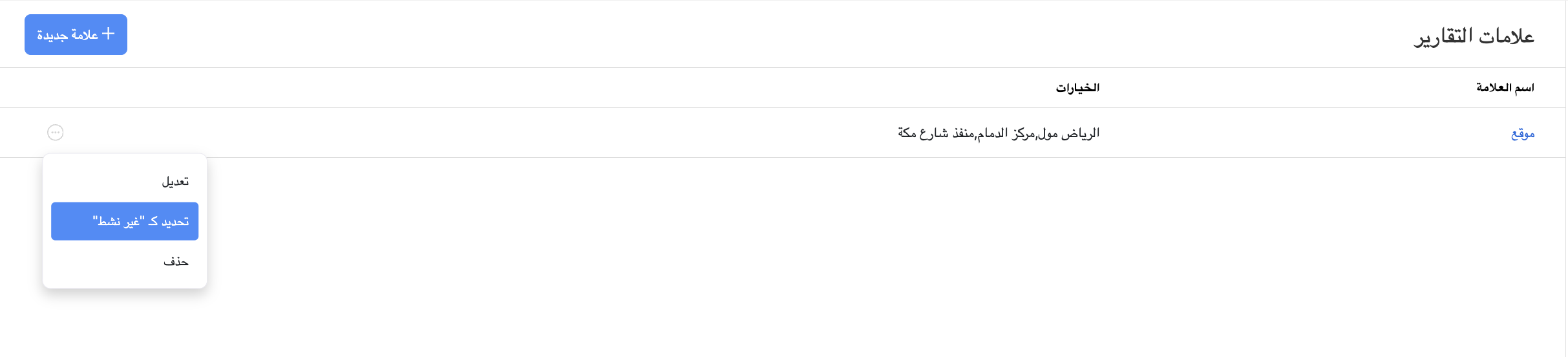
سيتم وضع علامة على أنها غير نشطة. لإعادة تنشيطه ، اتبع نفس الخطوات وحدد علامة نشطة .
حذف علامة الإبلاغ
إذا لم تعد بحاجة إلى علامة إعداد التقارير، فيمكنك حذفها.
الطلب يمكنك حذف علامة إعداد التقارير فقط إذا لم تكن مرتبطة بأي موظف. إذا كانت العلامة مرتبطة بموظف ، فيمكنك وضع علامة عليه على أنه غير نشط بدلاً من ذلك
لحذف علامة الإبلاغ:
- الذهاب إلى الإعدادات والإبحار إلى الإبلاغ العلامات .
- انقر على المزيد رمز بجانب العلامة وحدد تحذف عبارة .